Wie schon mehrfach auf meinen Seiten angeführt, bin ich durch einen Beitrag von Silvio DM9KS auf das Content Management System GetSimple gestoßen. Dieses CMS hat einen großen Vorteil gegenüber allen anderen, mir bekannten, CMS: Es benötigt keine Datenbank, es speichert seine ganzen Informationen auf dem Webserver in XML Dateien.Damit ist es insbesondere geeignet, auf den Mitglieder-Webseiten des DARC e.V. eingesetzt zu werden. Daher werde ich hier an einigen Stellen davon ausgehen, dass die Seiten als Mitglieder-Webseite auf dem DARC Server angelegt werden.
Zum Start braucht im im Grunde nur ein paar wenige Sachen:
- FileZilla, oder einen ähnlichen FTP-Client zum Upoloadder Daten
- GetSimple und die deutsche Sprachdatei
- Zugangsdaten zu dem Webserver
Als erstes wird GetSimple in ein beliebiges Verzeichnis entpackt. Ich habe es bei mir C:\WebDARC genannt. Beim Entpacken ist darauf zu achten, dass die komplette Verzeichnis-Struktur passend entpackt wird. Ansonsten gibt es später Probleme. Als nächstes muss man noch 2 Dateien umbenennen. Dieses macht man am Besten mit der Kommandozeile cmd.exe oder der PowerShell von Windows10. Mit dem Windows Explorer klappt das nicht, da dieser einen leeren Dateinamen nach der Umbenennung nicht akzeptiert. Aber unter Linux, und der Web-Server ist ein Linux-System, fangen System-Dateien nunmal mit einem Punkt als erstem Zeichen an. Daher also die Kommandozeile. Folgendes gibt man dann ein:
- cd C:\WebDARC
- ren temp.htaccess .htaccess
- ren temp.gsconfig.php gsconfig.php
Dann kann man die Kommandozeile schliessen. Jetzt ist noch die Datei .htaccess an zwei Stellen anzupassen. Dazu wird die Datei mit einem beliebigen Texteditor, z.B. notepad.exe, geöffnet. Als erstes suche nach der Zeichenkette "**REPLACE**" und ersetze diese durch "/" Anschliessend sind die folgenden Zeilen ganz am Ende der Datei noch anzufügen, wobei natürlich dc7os durch das eigene Rufzeichen zu ersetzen ist
RewriteEngine On
RewriteCond %{HTTP_HOST} ^dc7os\.darc\.de$ [OR]
RewriteCond %{HTTP_HOST} ^www\.dc7os\.darc\.de$
RewriteCond %{HTTPS} =off
RewriteRule ^ https://dc7os.darc.de%{REQUEST_URI} [L,R=301]
Wenn bis jetzt noch nicht geschehen, sollte man sich jetzt mit dem Webserver beschäftigen. Auf der Verwaltungsseite der eigenen Mitgliedsdaten muss man sich mit Mitgliedsnummer und Passwort anmelden. Dann kann man sich unter "Mitglieder-Webseite" eine eigene Webseite anlegen und bekommt auch gleich die Zugangsdaten angezeigt. Den Benutzernamen sollte man sich merken, dass Passwort ist für diesen Zugang das eigene Geburtsdatum in der Form JJJJMMTT. Es kann, wie auf der Seite auch geschrieben wird, bis zu einer halben Stunde dauern, bis die Einrichtung erfolgt ist. Meistens geht es schneller.
Nun startet man FileZilla, oder,wenn noch nicht geschehen, installiert das Programm zunächst. Nach dem Start gibt man die Daten des Webservers, den Benutzernamen und das Passwort ein und verbindet sich mit dem Server. Nach dem kopieren der Daten von der eigenen Festplatte auf den Webserver muss man aber noch eines erledigen. Windows hat eine komplett andere Verwaltung der Zugriffsrechte als es ein Linux-System hat, wie es beim Web-Server verwendet wird. Daher sind zunächst die Zugriffsberechtigungen anzupassen. Dazu markiert man auf der rechten, der Web-Server-, Seite alle Dateien und Verzeichnisse. Dann klickt man mit der rechten Maustaste auf den markierten Block und wählt ganz unten "Dateiberechtigungen" aus. In dem Feld "numerischer Wert" ist die "777" einzugeben und dann mit "OK" zu bestätigen. Jetzt dauert es einen Moment, bis für alle Dateien die Benutzerrechte angepasst worden sind.
Nun kann man im Webbrowser seiner Wahl zum ersten Mal die URL der eigenen Webseite eingeben. Es werden noch ein paar Sachen angepasst und abgefragt, dann ist die Installation abgeschlossen.
Jetzt kann man schon anfangen, seine Seite zu gestalten. Dazu muss man sich auf der Verwaltungsseite anmelden. Diese Seite heisst immer "/admin" und ist nicht über die normale Seite zu erreichen, also https://<rufzeichen>.darc.de/admin.
Viel Spaß
 News und Blog als RSS-Feed
News und Blog als RSS-Feed 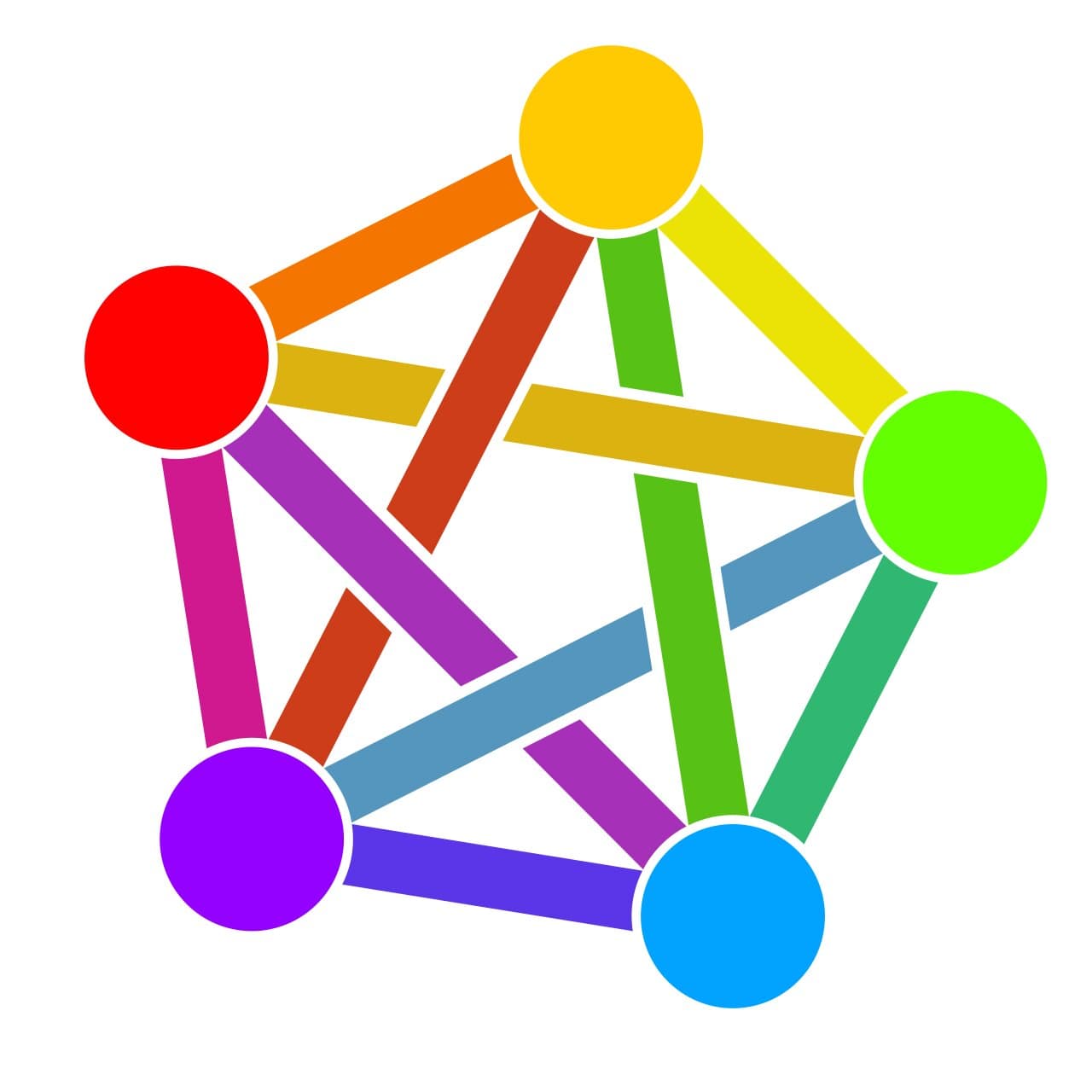 DC7OS im FediVerse
DC7OS im FediVerse